Podrobnou recenzi systému Mac OS X Snow Leopard jsme vám přinesli, nyní se pojďme podívat jaké nové triky nám dovolí Mac OS X 10.6 využívat a jak je využívat co nejjednodušeji. Pro lepší přehlednost jsou tipy a triky rozděleny do několika kategorií. Určitě se nám mnoho triků a vychytávek nepodařilo objevit, takže budeme rádi, když se o vlastní objevy podělíte v diskusi pod článkem.
Exposé
Exposé nyní rozděluje okna na aktivní, to znamená ty, co jsou otevřeny na ploše a na pasivní, minimalizované v docku.
1. Zobrazení všech oken jedné aplikace
- Nyní lze velice intuitivně zobrazit také okna pouze dané aplikace. Pokud máte například v programu Safari otevřeno několik oken, stačí najet na ikonu Safari v Docku a podržet stisklé levé tlačítko myši. Nyní se zobrazí všechny okna dané aplikace a to bez ohledu na to, zda jsou minimalizována v Docku, nebo jsou na ploše. Zda je okno minimalizované nebo je na ploše, poznáte podle toho, zda se nachazí pod (minimalizované), nebo nad (na ploše) dělící čárou Exposé.
- Tuto funkci je výhodné kombinovat s další novinkou, minimalizací oken do ikony aplikace. Pokud chcete minimalizovat okna (místo do pravé strany Docku) přímo do ikony aplikace, stačí zvolit System Preferences → Dock – Minimize Windows into application icon. Nyní se všechny okna, které minimalizujete, zmenší do ikony dané aplikace. Znovu je zobrazíte buď kliknutím sekundárního tlačítka myši, nebo podržením levého tlačítka myši (na ikoně). Další možností, jak zobrazit okna pouze zvolené aplikace, je spustit funkci Exposé a následně pomocí kombinace kláves Alt + Tab vybrat aplikaci, jejiž okna chcete zobrazit.
2. Zobrazení všech oken všech aplikací
- Pro zobrazení všech oken všech spuštěných aplikací stačí aktivovat Exposé, zobrazí se opět jak okna na ploše, tak i minimalizovaná okna, která budou pod dělící čarou. Mezi okny jednotlivých aplikací lze „vyhledávat“ stisknutím prvního písmena v názvu daného okna.
3. Zobrazení všech oken vybraných aplikací
- Pokud chcete zobrazit pouze okna vybraných aplikací, zapněte funkci Exposé u jedné aplikace tak, jak je popsáno výše a pak držte klávesu CMD. Nyní stačí kliknout v Docku na ikony aplikací, jejichž okna chcete zobrazit (vyfiltrovat). Stejně jako u výše popsaných možností zobrazení, jsou opět oddělena okna na ploše od oken minimalizovaných.
U všech možností funkce Exposé lze okna zoomovat stisknutím mezerníku v momentě, kdy označíte dané okno modře. Můžete také přepínat mezi jednotlivými okny pomocí kurzorových šipek. Pokud podržíte klávesu Shift a kliknete na některé z oken v Exposé, okno se pomalu přiblíží. To stejné platí pokud podržíte Shift a až poté aktivujete funkci Exposé.
Menu Bar, Stacks, Finder, Quick Look
Menu Bar
Někteří zástupci v Menu Bar doznali změn, jako je například hlasitost zvuku, Wi-Fi připojení, nebo Time Machine.
- Time Machine nyní udává stav změn v procentách před zálohováním na externí disk.
- Pokud podržíte klávesu Alt a kliknete tlačítkem myši na ikonu hlasitosti systému, můžete zvolit audio vstup a výstup.
- Pokud podržíte klávesu Alt a kliknete na Wi-Fi připojení, zjistíte podrobné informace o bezdrátové síti, ke které jste právě připojeni.
- To stejné platí také u ikony připojení pomocí Bluetooth, po kliknutí se zmáčklou klávesou Alt se zobrazí detailní informace o přípojení.
- Pokud se stisklou klávesou Alt kliknete na ikonu baterie, zobrazí se vám stav baterie, tím je myšleno zda funguje správně.
Stacks
- Pokud otevřete Stack, můžete se mezi ikonami i složkami pohybovat pomocí kurzorových šipek, nebo vyhledávat stisknutím počátečního písmena názvu aplikace/souboru.
- Při magnifikaci Docku také nyní šipka ze Stacku mění polohu podle posunu dané Stack ikony v Docku.
Finder, plocha
- Někoho možná překvapí, že mu na ploše chybí ikona zobrazující pevný disk, na kterém je nahraný Mac OS X 10.6 Snow Leopard.
- Zvolte tedy v menu Finder – Preferences a v položce General zvolte Show These items on the desktop – Hard disk. Pokud se vám nezobrazují celé názvy souborů a složek, ale pouze jejich počáteční a koncové znaky, je to nastavením malého rozestupu místa mezi jednolivými soubory a složkami. Kombinací kláves CMD+J otevřete View options a následně nastavte položku Grid Spacing.
- Ve Finderu je nyní také možné napevno nastavit, kde chcete standardně vyhledávat, stačí zvolit Preferences – Advanced – When Perfoming a search a vybrat jedno z nastavení.
- Ve složkách můžete díky posuvníku v pravém dolním rohu měnit velikost zobrazovaných ikon a to až do velikosti 512×512 pixelů.
- Pokud najedete do středu video nebo audio souborů, které podporují iTunes/QuickTime, stačí chvíli počkat a kliknout na tlačítko Play/Pause, soubor se začne/přestane přehrávat přímo v ikoně náhledu.
Quick Look
- Nyní již není problém s prohlížením obrázků přes rychlý náhled. Pokud má například jeden obrázek rozlišení 500×500 pixelů a přejdete šipkou na druhý, který má 20×20 pixelů, nedojde k jeho roztažení, ale zobrazí se v rozlišení 20×20 pixelů.
- Quick Look zůstává zobrazený stále, nemizne sám, pro jeho zavření ho musíte přímo ukončit.
- Quick Look nyní funguje i na Alias soubory a také zobrazuje náhledy pro Text clippings.
Ostatní
Nastavení času Mac OS X 10.6 Snow Leopard přidává kromě barevné mapky na výběr časového pásma ještě jednu funkci. Zvládá nastavit časové pásmo automaticky, podle aktuální polohy. Ovšem zatím se nám to nepodařilo rozchodit. Je ale pravda, že sám Apple na svých stránkách uvádí, že je tato funkce závislá na datách třetích stran a nemusí fungovat v každé krajině. Informace o své pozici získává Mac přes Wi-Fi spoty. Funkci aktivujete v Date & Time Preferences – Time Zone – Set Time Zone automatically using current location.
Změny a vylepšení
- Slovenská QWERTY klávesnice už neobsahuje bug s velkým a měkým Z a velkým dlouhým Y.
- Ve Finderu v Cover Flow prohlížení jsou ikony v 3D/perspektivní.
- Při prohlížení PDF souborů v Preview lze daleko lépe kopírovat jednotlivé pasáže (sloupce), Apple tuto funkci přičítá umělé inteligenci, která pozná co chcete kopírovat.
- Touchpadem se dají psát čínské znaky, což sice našinci příliš nevyužijí, ale je to zajímavá ukázka práce s Touchpadem a jeho využití.
- Aplikace Image Capture podporuje scannery, které jsou uvedené jako podporované a je možné je používat bez instalace aplikací třetích stran.
- QuickTime 7 Pro má v Snow Leopardovi možnost pro nastavení zobratení na více monitorech, je možné nastavit na kterém dispeji se má full-screen video zobrazit.
- Soubory je možné vytáhnout zpet z koše funkcí „Put back“.
- Když je video spuštěné v QuickTime X, můžete jej na touchpadu gestem dvou prstů zmenšovat a zvětšovat na na full-screen (pinch zoom).
- Pokud je ve Finderu označena některá ikona, lze gestem dvou prstů na touchpadu zvětšovat a zmenšovat ikony v daném okně.
- Preview má přečištěný toolbar a annotations mají konečně přehlednou vlastní lištu.
- Weather widget v Dasboardu používá Yahoo engine, oproti Leopardovi, který používal Sccuweather. Je tedy stejný, jako v iPhone a iPod Touch a teploty jsou stejné.
- Pokud máte aktivovaný Keychain status icon přes aplikaci Keychain Access, máte potom v Menu Bar nahoře možnost kliknout na lock screen a displej se vypne.
- Při zoomovaní (Ctrl + kolečko/kulička myši) už defaultně neběhá obraz jako šílený, ale jen když se kurzor dostane na okraj obrazovky.
- Při snaze o Eject disku/média Finder vypíše, která aplikace disk právě používá.
- CMD + Shift na ikonu tabletky v pravém horním rohu Finderu mění toolbar animovaně.
- Zkratka pro Previous input (pro keyboard layout) zobrazí při držení modifier key pěkný overlay s klávesnicemi na výběr.
- V aplikaci Preview je možné zmáčknout CMD + delete a obrázek/soubor se rovnou odstraní do koše.
- Při minimalizování už okna během animace mají stín, stín nezmizí před animací jako v Leopardovi.
- Stíny zůstávají pod oknami během animace i při spuštění Exposé.
- Activity monitor zahrnuje už i paměť rezervovanou pro integrovanou grafickou kartu, například 256 MB pro Geforce 9400 je nyní zahrnutých ve wired memory.
- Stav náplní tiskáren je možné sledovat i v případě, pokud je tiskárna připojená přes USB na Airport Express (tato funkce nemusí fungovat se všemi tiskárnami).
- iChat nyní zobrazuje stavový řádek při posílání souborů v zobrazení chatu.
- Na ploše po zrušení rectangular selekce se tato selekce pomalu rozplyne, místo ostrého zmizení z Leoparda.
- Celkově vylepšené využití kurzorových šipek, které lze využít při větším množství funkcí – vyzkoušejte sami.
- Pokud ve Finderu kliknete pravým tlačítkem na ikonu v toolbaru, zobrazí se nabídka „Keep item visible“, aby bylo ikonu vidět i při velmi malé velikosti okna.
- Pravý klik ve Finderu na titlebar proxy ikonu ukáže cestu, v Leopardovi bylo možné pouze CMD + klik.
~~Všechny funkce uvedené v tomto článku jsou standardně v Mac OS X 10.6 Snow Leopard, pro jejich použití nemusíte instalovat žádné další aplikace. Zdá se, že vyhledávání prvním pismenem ve funkci Exposé obsahuje Bug a někdy nefunguje – testováno více uživateli.~~
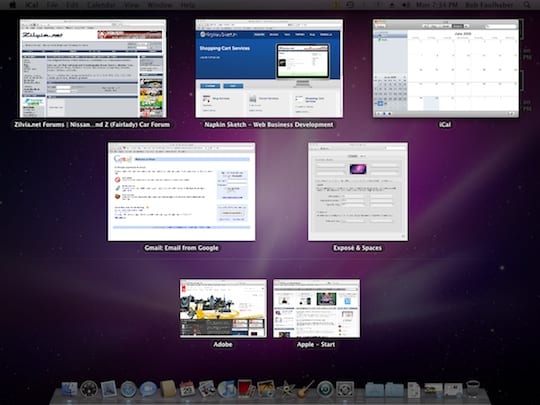






komentárov
Super, příští týden snad už naistaluji. :)
zopar poznamok:
– alt klik na ikonu wifi pod Leopardom tiez zobrazi info o sieti
– pravy klik na proxy ikonu pod Leopardom tiez zobrazi cestu rovnako ako CMD+klik
Velmi pekny clanok, chyba mi tu neake tlacidlo [Pridat medzi oblubene clanky] aby tie najlepsie clanky som si cez registraciu mohol clanok takto uchovat. (nieco podobne funguje vo foru na temy)
Já už mám a super, děkuji za typ se zoomem, já si hned nastavil aby mi to jezdilo za myší a nevšim jsem si že když přijedu k okraji tak se to posune
Super zhrnutie, vyborny clanok. Nepripravuje sa nieco aj o konkretnych vylepsieniach aplikacii? Napr. dost ma potesilo ze AdressBook sa vie priamo synchronizovat s Google kontaktmi a pod. Urcite toho bude viacej ;)
Super clanok, mna osobne velmi prijemne prekvapil Image capture… z nezazivnej aplikacie ktora ma len vytacala sa vyklula prijemna vec.. Kedze netaham vsade citacku kariet tak som sa potesil tomu ako to pekne vylepsili :-)
Toto je preklad? Autor nevie preložiť slovo „rectangular“?
1 zmena ma nepotesila, po vysvieteni viacerych files (namiesto vyfarbenie ostanu len ‚oramovane‘) pravou mysou vo finderi kliknem na open with (napr.itunes) a v danom programe sa otvori iba prvy file, nie vsetky..poradi niekto?
Prosim, potvrdte mi niekto, ze v iCal sa uz daju konecne presuvat viacere eventy sucasne. Ci uz medzi roznymi dnami, alebo v ramci jedneho dna???
Dakujem…
Mne po inštalácii Snow Leoparda zostala na ploche ikona s HDD Snow Leoparda … hoci autor článku píše, že by tam nemala byť. V nastaveniach som ju však skryla.
Chcela by som za zicasnit sutaze a vyhrat osx snow loa system.
kujeem…
Ten prechod na poskytovatela pocasia Yahoo sposobil, ze sa v nom uz nedaju najst niektore mesta (napr. Kosice), rovnaku vec som si vsimol aj na iPhone 3.0 :(
Pricom na weather.com, odkial yahoo berie pocasie Kosice su :(